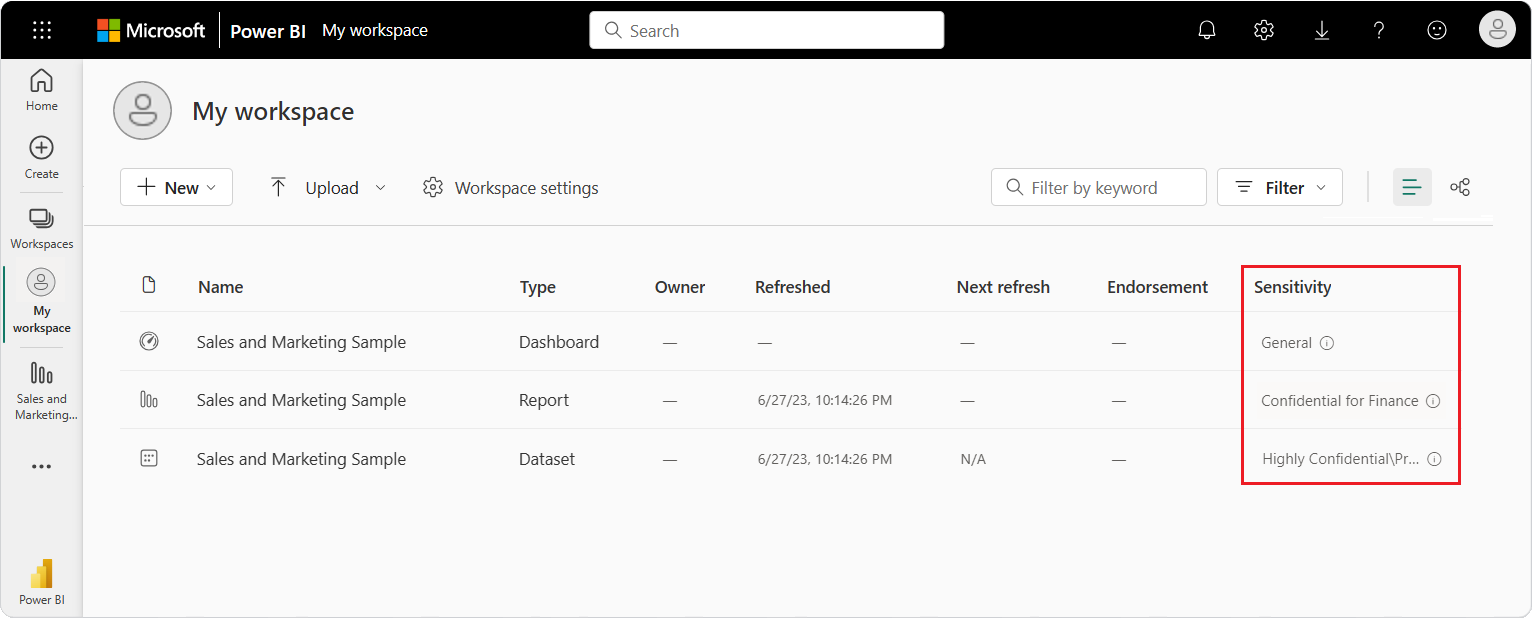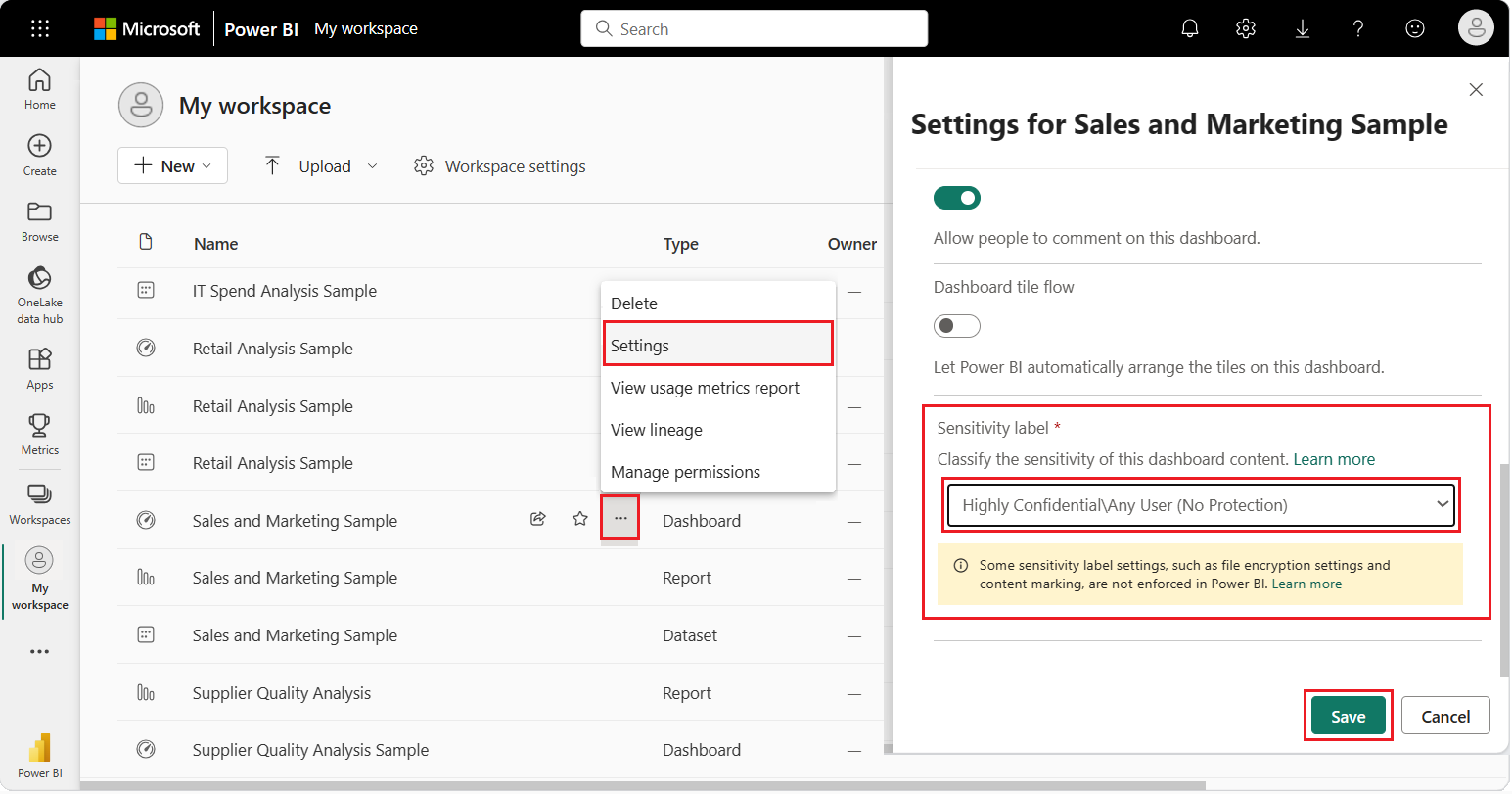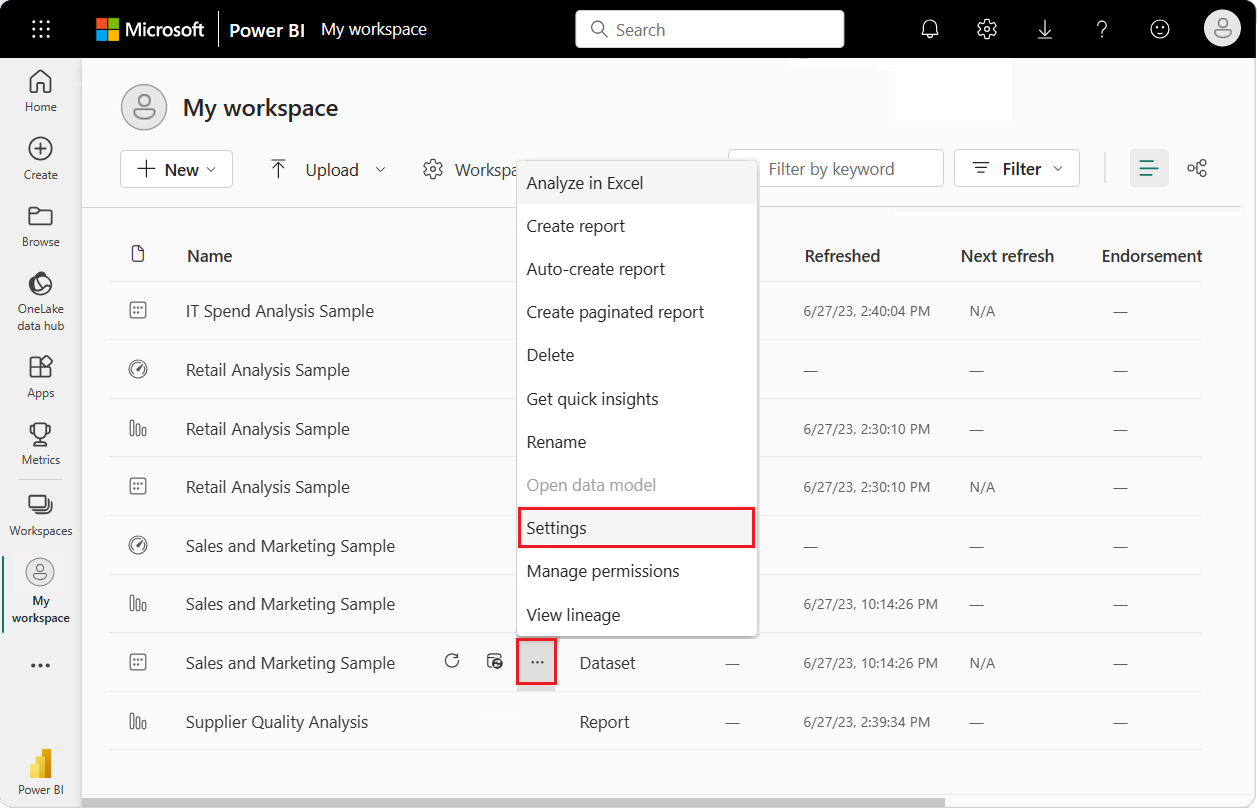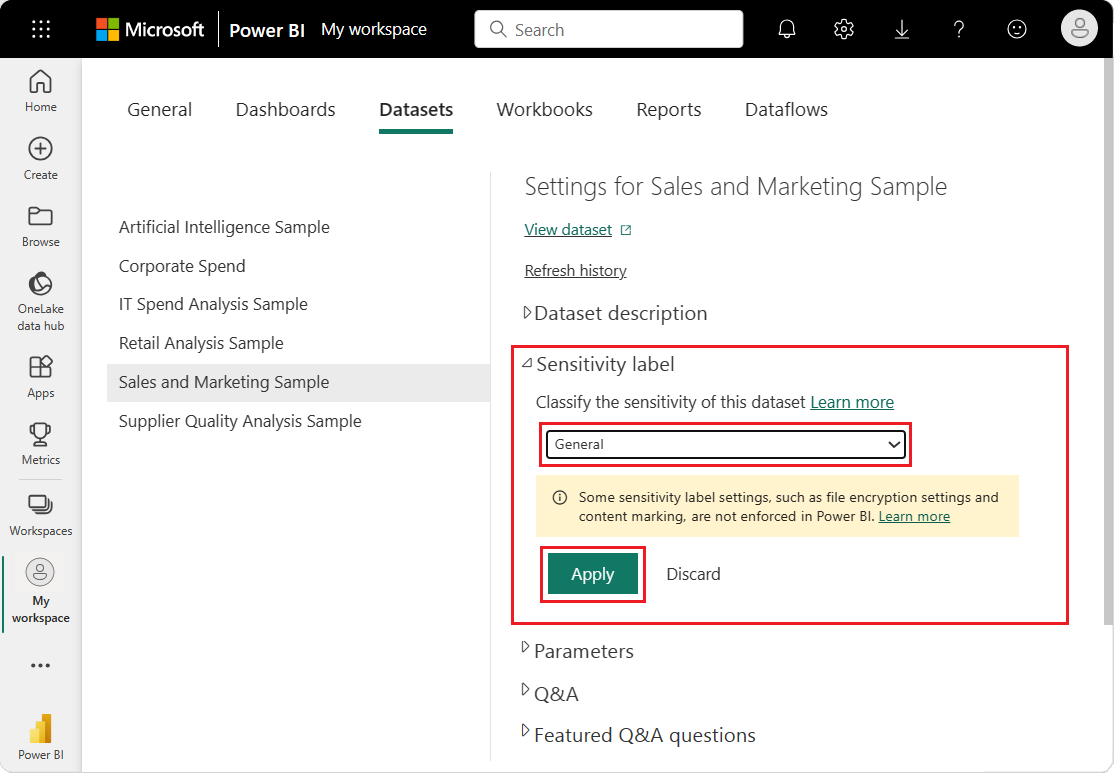Применение меток конфиденциальности в Power BI
Метки конфиденциальности из Защита информации Microsoft Purview в отчетах, панелях мониторинга, семантических моделях, потоках данных и PBIX-файлах могут защитить конфиденциальный контент от несанкционированного доступа к данным и утечки. Метка данных правильно с метками конфиденциальности гарантирует, что только авторизованные пользователи могут получить доступ к вашим данным. В этой статье показано, как применять метки конфиденциальности в служба Power BI и в Power BI Desktop.
Дополнительные сведения см. в разделе "Метки конфиденциальности" в Power BI.
Отправьте нам свой отзыв
Группа продуктов хотела бы получить отзывы о возможностях защиты информации Power BI и ее интеграции с Защита информации Microsoft Purview. Помогите нам удовлетворить потребности защиты информации! Спасибо!
Применение меток конфиденциальности в служба Power BI
В служба Power BI можно применить метки конфиденциальности к отчетам, панелям мониторинга, семантической модели и потокам данных.
Ниже приведены требования к применению меток конфиденциальности в служба Power BI:
- У вас должна быть лицензия Power BI Pro или Premium на пользователя (PPU) и разрешения на изменение содержимого, которое нужно наметить. Примечание. Если у вас есть бесплатная лицензия, вы можете применять только метки конфиденциальности к элементам в вашей рабочей области "Моя" (если выполнены другие требования, перечисленные здесь); вы не сможете применить их к элементам в любой другой рабочей области.
- Метки конфиденциальности должны быть включены для вашей организации. Обратитесь к администратору Power BI для получения сведений о конфигурации.
- Необходимо принадлежать группе безопасности, которая имеет разрешения на применение меток конфиденциальности, как описано в разделе "Включить метки конфиденциальности" в Power BI.
- Необходимо выполнить все требования, в том числе к лицензированию.
Просмотр меток конфиденциальности
Если защита данных включена в клиенте, метки конфиденциальности отображаются в столбце конфиденциальности в представлении списков панелей мониторинга, отчетов, семантических моделей и потоков данных.
Установка метки конфиденциальности на отчете или панели мониторинга
Чтобы применить или изменить метку конфиденциальности на отчете или панели мониторинга, выполните следующие действия.
- В меню "Дополнительные параметры" для отчета или панели мониторинга выберите Параметры.
- На боковой панели Параметры перейдите в раздел метки конфиденциальности.
- Выберите соответствующую метку конфиденциальности в раскрывающемся списке.
- Нажмите кнопку "Сохранить", чтобы применить измененные параметры.
На следующем рисунке показано, как задать метку конфиденциальности для панели мониторинга с высоким уровнем конфиденциальности\Любой пользователь (без защиты).
Примечание.
Если параметр метки конфиденциальности недоступен, возможно, у вас нет правильных прав на использование для изменения параметра. Если вы не можете изменить метку конфиденциальности, попробуйте попросить пользователя, который первоначально применил метку, чтобы внести изменения. Вы также можете обратиться к администратору безопасности Microsoft 365/Office и запросить необходимые права на использование метки.
Установка метки конфиденциальности для семантической модели или потока данных
Вы можете применить или изменить метку конфиденциальности для семантической модели или потока данных, выполнив следующие действия.
- В меню "Дополнительные параметры... для семантической модели или потока данных выберите Параметры.
- В представлении Параметры выберите вкладку "Семантические модели" или "Потоки данных" в зависимости от конфигурации.
- Разверните раздел метки конфиденциальности.
- Выберите соответствующую метку конфиденциальности в раскрывающемся списке.
- Нажмите кнопку "Применить" , чтобы сохранить измененные параметры.
На следующих изображениях показано, как задать метку конфиденциальности для семантической модели в качестве общего:
Примечание.
Если параметр метки конфиденциальности недоступен, возможно, у вас нет правильных прав на использование для изменения параметра. Если вы не можете изменить метку конфиденциальности, попробуйте попросить пользователя, который первоначально применил метку, чтобы внести изменения. Вы также можете обратиться к администратору безопасности Microsoft 365/Office и запросить необходимые права на использование метки.
Применение меток конфиденциальности в Power BI Desktop
Ниже приведены требования к применению меток конфиденциальности в Power BI Desktop:
- У вас должна быть лицензия Power BI Pro или Premium на пользователя (PPU).
- Метки конфиденциальности должны быть включены для вашей организации. Обратитесь к администратору Power BI для получения сведений о конфигурации.
- Необходимо принадлежать группе безопасности, которая имеет разрешения на применение меток конфиденциальности, как описано в разделе "Включить метки конфиденциальности" в Power BI.
- Необходимо выполнить все требования, в том числе к лицензированию.
- Необходимо войти в систему.
Просмотрите следующее короткое видео о том, как применить метки конфиденциальности, а затем попробуйте самостоятельно.
Примечание.
Это видео может отображать более ранние версии Power BI Desktop или служба Power BI.
Установка метки конфиденциальности в файле
Чтобы применить метку конфиденциальности к файлу, над которым вы работаете, выберите параметр "Конфиденциальность " на панели инструментов. Выберите соответствующую метку конфиденциальности в раскрывающемся списке.
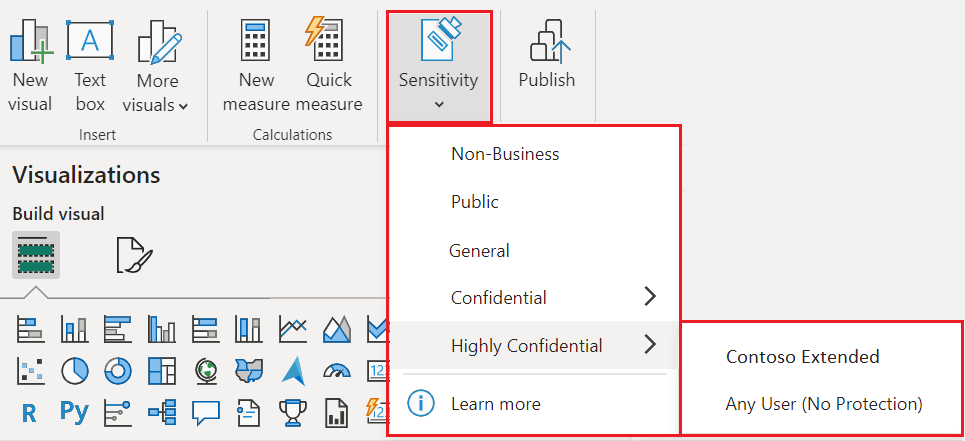
Примечание.
Если параметр конфиденциальности недоступен, возможно, у вас нет соответствующей лицензии или вы не можете принадлежать группе безопасности с разрешениями на применение меток конфиденциальности, как описано в разделе "Включить метки конфиденциальности" в Power BI.
Если определенная метка конфиденциальности недоступна, возможно, у вас нет правильных прав на использование для изменения параметра. Если вы не можете изменить метку конфиденциальности, попробуйте попросить пользователя, который первоначально применил метку, чтобы внести изменения. Вы также можете обратиться к администратору безопасности Microsoft 365/Office и запросить необходимые права на использование метки.
После применения метки конфиденциальности она отображается в строке состояния.
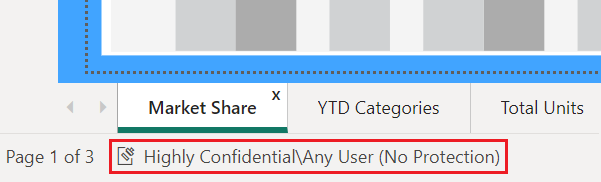
Работа с метками конфиденциальности при отправке или скачанных файлах
При публикации PBIX-файла в служба Power BI из Power BI Desktop или при отправке PBIX-файла в служба Power BI непосредственно через концентратор данных OneLake метка PBIX-файла применяется как к отчету, так и к семантической модели, созданной в службе.
Если PBIX-файл, который вы публикуете или отправляете, заменяет существующие ресурсы (то есть файл имеет то же имя, что и PBIX-файл), появится диалоговое окно. В командной строке выберите, следует ли хранить метки в ресурсах или перезаписывать эти метки PBIX-файла. Если PBIX-файл не помечен, метки в службе сохраняются.
При скачивании PBIX-файла из служба Power BI с помощью параметра "Скачать этот файл", если отчет и семантическая модель для скачивания имеют метки и две метки отличаются, метка, примененная к PBIX-файлу, является более строгим для двух.
Удаление меток конфиденциальности
Метки конфиденциальности можно удалить только в Power BI Desktop.
Чтобы удалить метку конфиденциальности из PBIX-файла, выберите параметр "Конфиденциальность " на панели инструментов. Выберите текущий параметр метки конфиденциальности в раскрывающемся списке. Метка конфиденциальности удаляется из файла.
Рекомендации и ограничения
Дополнительные сведения см. в разделе "Метки конфиденциальности" в Power BI.
Связанный контент
В этой статье описано, как применять метки конфиденциальности в Power BI. В следующих статьях содержатся дополнительные сведения о защите данных в Power BI.
Обратная связь
Ожидается в ближайшее время: в течение 2024 года мы постепенно откажемся от GitHub Issues как механизма обратной связи для контента и заменим его новой системой обратной связи. Дополнительные сведения см. в разделе https://aka.ms/ContentUserFeedback.
Отправить и просмотреть отзыв по